Và theo thời gian, không gian trống trên máy tính ngày càng trở nên chặt hẹp, nó không cho phép bạn lưu nhiều hơn. Có nhiều cách để bạn khắc phục, ví dụ như nâng cấp ỗ cứng, nhưng không phải ai cũng có điều kiện để làm việc này. Một cách khác xem ra có phần khả thi hơn đó chính là dọn dẹp ỗ cứng của bạn bằng cách xóa các tập tin không cần thiết hoặc các tập tin bị trùng lắp trên máy tính của mình. Nói thì có vẻ dễ dàng, nhưng để tìm kiếm những file trùng nhau giữa muôn trùng các file quả thật không đơn giản chút nào. Chính vì thế, bạn phải cần đến những công cụ để giúp bạn dọn dẹp chúng dễ dàng và nhanh chống nhất.
Dưới đây là ba công cụ sẽ giúp bạn làm điều đó.

DoubleKiller là một công cụ mạnh mẽ giúp bạn có thể quét tất cả các ngõ ngách trên máy tính của bạn, quét từng thư mục hoặc toàn bộ ỗ đĩa của bạn, thậm chí nó có thể quét cả các máy tính khác trong mạng nội bộ của bạn. Nó tìm kiếm và so sánh tên file, kích thướt, ngày sửa và thậm chí cả nội dung (có thể nó làm việc bằng cách phân chia các nội dung của một tập tin). Ngoài ra, có cũng cho phép bạn loại bỏ các file theo tên, kích thướt hoặc các loại tập tin (XLS,MP4…).
DoubleKiller có rất nhiều tính năng tuyệt vời, nhưng giao diện có thể giao diện của nó sẽ khá phức tạp cho những ai mới sử dụng. Bạn có thể làm theo cách đơn giản bằng cách thêm các thư mục cần quét trong thẻ tad “Options”, sau đó quay trở lại tad “DoubleKiller” và nhấn “Run”. Sau đó nó sẽ quét và đưa ra kết quả các file trùng lấp, việc của bạn cần làm lúc này là quyết định xóa hoặc xắp xếp lại chúng.
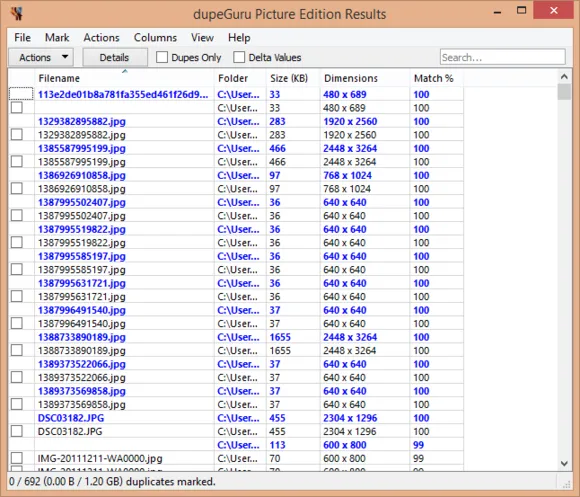
DupeGuru Picture Edition là một công cụ giúp bạn giải quyết những file trùng nhau trong thư mục hình ảnh của bạn. Với nhiều người, có thể nói hình ảnh là một trong những thứ bị trùng nhau nhiều nhất. Một số nguyên nhân có thể kể đến như chuyển đến một máy tính mới, khôi phục dữ liệu từ back-up, lưu trữ và đồng bộ hình ảnh từ các dịch vụ đám mây khác nhau như Dropbox, Google+, và OneDrive…
DupeGuru Picture Edition khá dễ sử dụng. Mọi thứ bạn nhận được là một cửa sổ đơn giản với các tùy chọn như thêm thư mục cần quét. Sauk khi chọn xong bạn chỉ cần bấm “Scan” và nó sẽ tự động làm việc. Việc cuối cùng màn bạn cần làm là quyết định “số phận” của các tập tin trên.
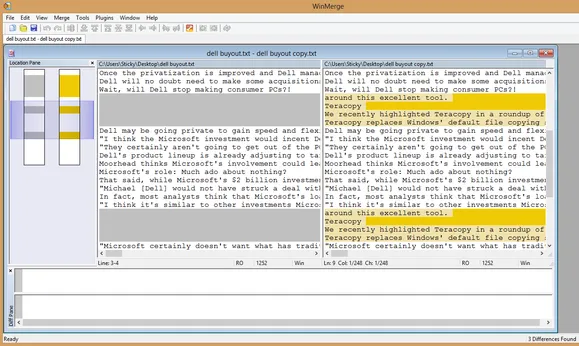
Đây là một công cụ thật sự hữu ích khi mà máy tính của bạn lưu trữ quá nhiều tài liệu hay file dạng text và bạn muốn giải quyết chúng. WinMerge cho phép bạn so sánh hai bản của một tài liệu (hoặc toàn bộ thư mục) và sau đó sẽ hiển thị sự khác biệt của chúng trên màn hình. Sau đó bạn có thể hợp nhất các văn bản vào một tài liệu duy nhất.
Không giống như các công cụ khác trong bài viết này, WinMerge không phải là một công cụ tìm kiếm các tập tin trùng nhau trong ỗ cứng của bạn. Thay vào đó, bạn cần phải biết rằng hai tập tin hoặc thư mục mà bạn muốn so sánh là các bản tương tự nhau hoặc trước đó.
Ưu điểm lớn nhất mà bạn có thể thấy là sự khác biệt của chúng và sau đó dễ dàng ghép các file của bạn lại với nhau thành một bản hoàn chỉnh. Ngay từ cái nhìn đầu tiên, bạn có thể thấy giao diện của WinMerge có một chút áp đảo, nhưng bạn có thể yên tâm. Các biểu tượng được thiết kế giúp bạn có thể nhìn và hiểu được các chức năng hoạt động của nó.
Với ba công cụ trên, hy vọng sẽ giúp bạn có một không gian lưu trữ tốt hơn và máy tính của bạn sẽ trở nên gọn gàng hơn.
